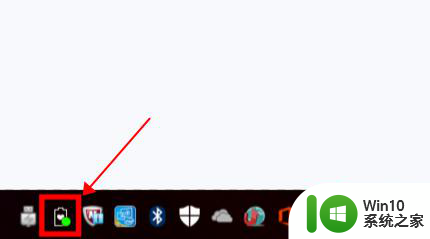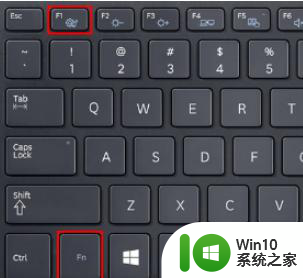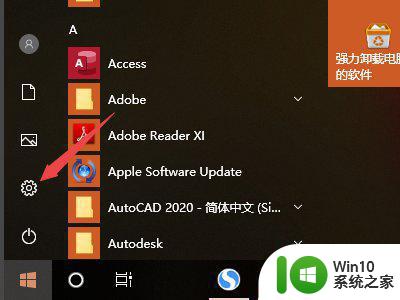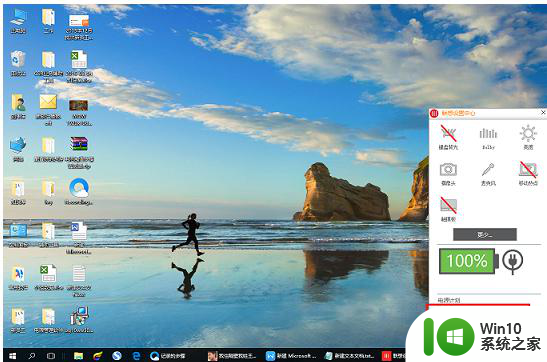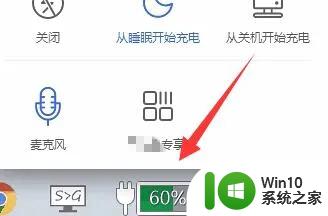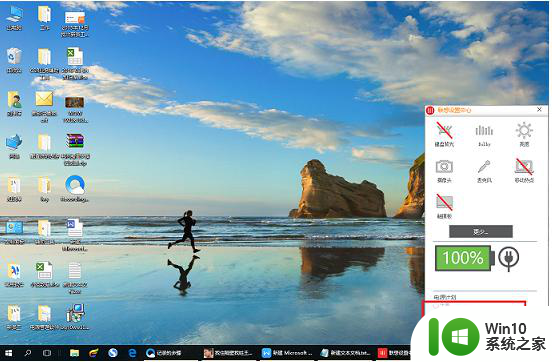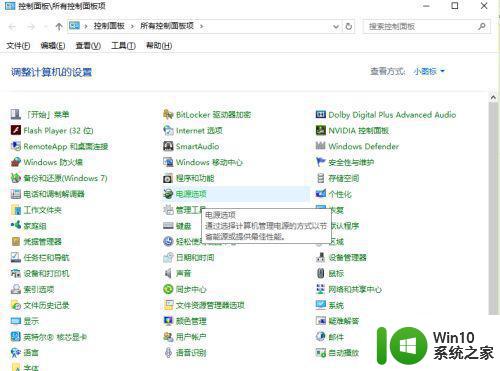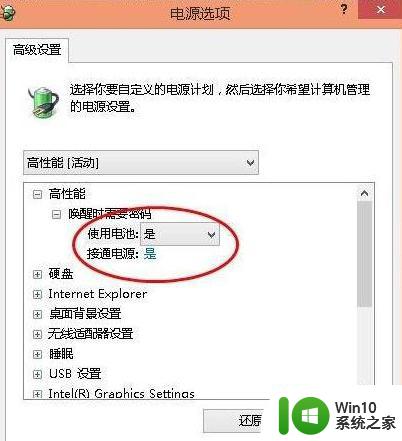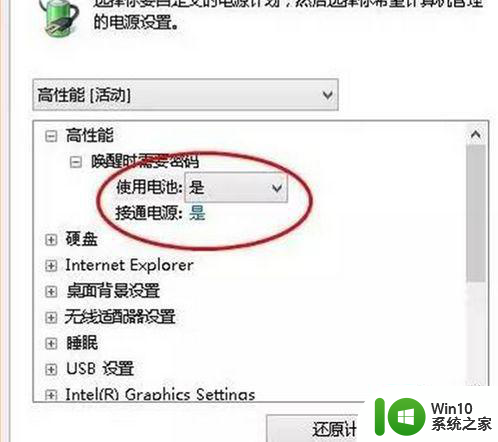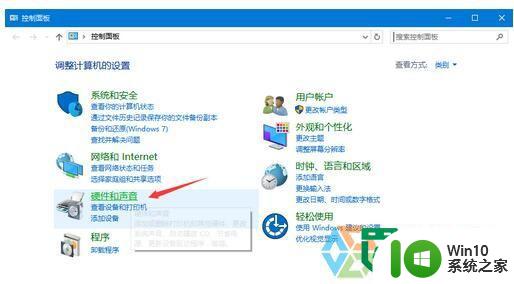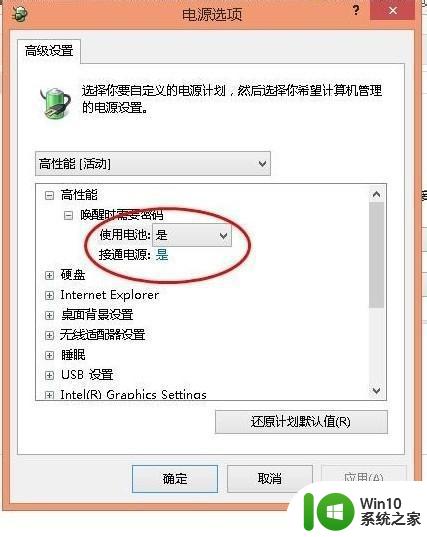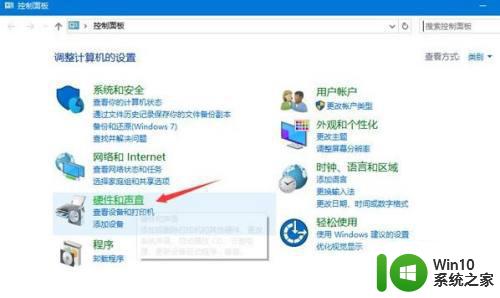华硕win10充电60就不充了怎么还原 华硕win10充电到60就不充怎么解决
更新时间:2024-04-25 18:12:22作者:yang
华硕Win10充电到60%就不继续充电的问题可能是由于电池管理设置的原因造成的,在电池管理设置中,可能设置了最大充电限制为60%,导致电脑只会充到这个百分比就停止充电。要解决这个问题,可以通过更改电池管理设置来恢复电脑正常充电。也可以尝试更新电脑的驱动程序或者重置电脑的电源管理设置来解决这个问题。希望以上方法能够帮助您解决华硕Win10充电到60%就不继续充电的问题。
具体方法:
1.找到桌面下面的任务栏,
然后找到“ASUS Battery Health Charging”软件并打开。
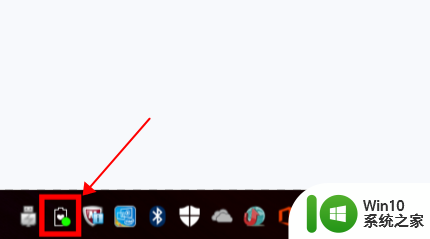
2.即可看到第一种模式“长效使用模式:电量处于充满状态,适合长时间外出用”。

3.第二种为“平衡模式:电量高于80%时停止充电,低于78%时开始充电。适合商务及会议使用”。

4.第三种为“最佳保养模式:电量高于60%时停止充电,低于58%时开始充电。适合长时间连接充电器使用”。
三个模式中选择一种即可正常的充电了。

以上就是华硕win10充电60就不充了怎么还原的全部内容,有需要的用户可以根据小编的步骤进行操作,希望能对大家有所帮助。